L’exemple ci-dessous va combiner certains apprentissages déjà réalisés plus haut.
Sélectionnez l’adresse de la couche de l’aléa d’inondation à partir de WalOnMap en allant dans Accès puis en copiant l’adresse du service de visualisation ESRI-REST (https://geoservices.wallonie.be/arcgis/rest/services/EAU/ALEA_2016/MapServer)
Intégrez cette couche dans une carte d’ArcGIS Online par “Ajouter” puis “Ajouter une couche à partir du Web” (en sélectionnant “Service Web ArcGIS Server”).
Zoomez sur Barvaux comme illustrée ci-dessous (le changement du fond de carte n’est pas indispensable).
Ajoutez une note de carte (nommez cette note “Aléa inondation”) en redessinant approximativement l’espace concerné par l’aléa d’inondation pour obtenir une couche semblable à celle illustrée ci-dessous.
Vous obtenez un résultat qui ressemble à ceci:
Sélectionnez votre couche (note de carte) nommée Aléa inondation puis …
Choisissez l’analyse “Enrichissement de données”
Ajoutez une variable comme illustré ci-dessous et cliquez sur “Appliquer” quand vous avez terminé.
Donnez un nom valide à la couche (pas d’accent ou autres caractères spéciaux) et veillez à ce que la case à cocher soit bien activée pour limiter l’analyse à la partie visible de la carte.
Cliquez ensuite sur « Exécuter l’analyse ».
Patientez et une nouvelle couche est créée. La forme sur cette couche est la même que celle dessinée dans les notes de carte.
Sélectionnez uniquement cette nouvelle couche et cliquez sur la carte.
La fenêtre contextuelle donne des renseignements, dont la population dans cet espace.
Dans l’exemple illustré, il y avait 515 personnes dans l’espace concerné par l’aléa d’inondation.

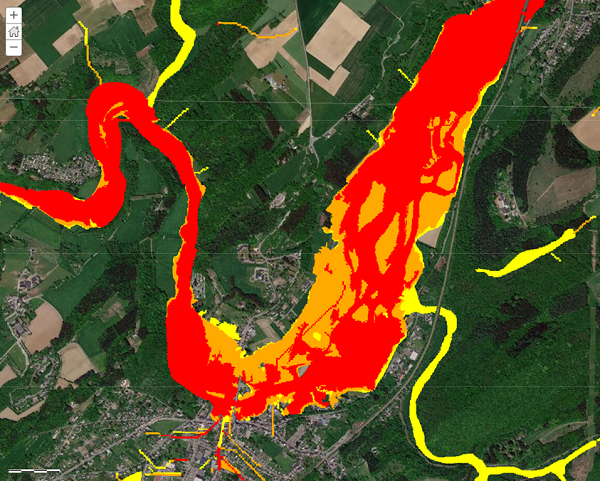
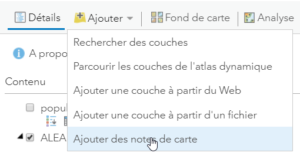

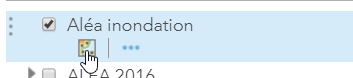

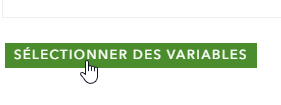
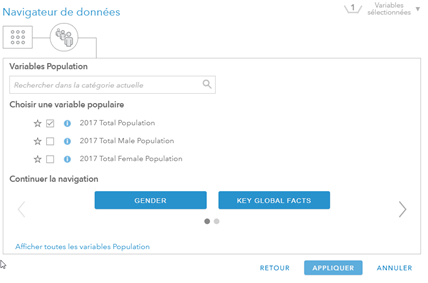
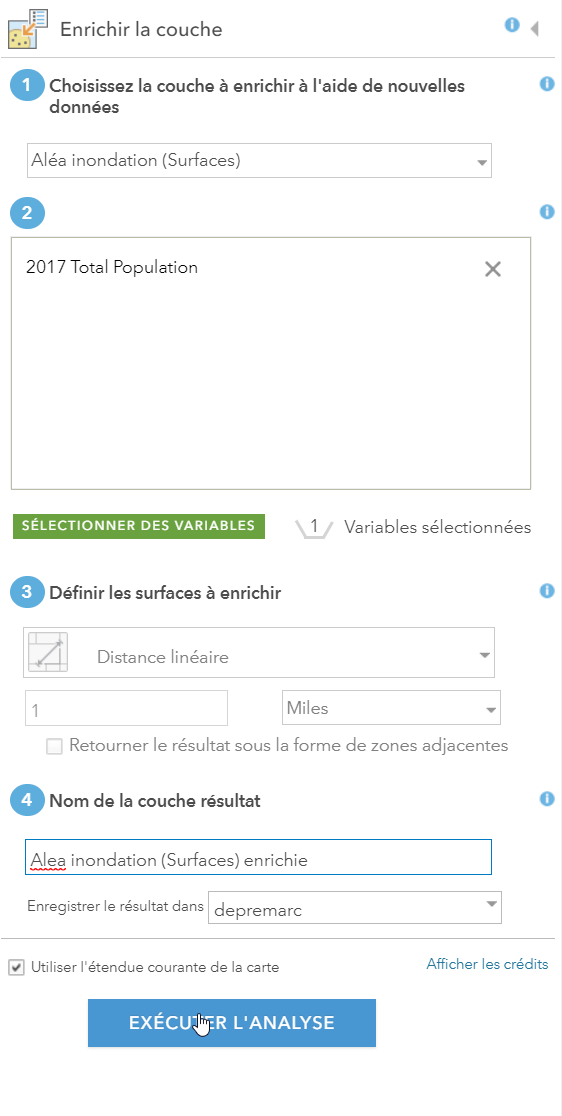

Génial cet outil ! Plusieurs transferts sont possibles. Les élèves pourront calculer le nombre de personnes dans la zone de visibilité d’une éolienne notamment.
Une idée de la source des données ? ArcGIS ou instituts nationaux compilés ?
Bonjour Loïc, j’ai déjà utilisé cette analyse pour la visibilité des éoliennes à Chimay. Bien d’autres cas sont intéressants tels que les zones de chalandise ou le nombre de personnes qui se situent à moins de 300 m de champs de pommes de terre (ce n’est pas une blague, c’est très révélateur du degré d’exposition des personnes aux pesticides d’un endroit à l’autre).
En ce qui concerne la source, de ce que j’en sais, c’est un ensemble de données qui permettent d’avoir une valeur quasi réelle des personnes en fonction du lieu de résidence. J’ai une rencontre avec ESRI le mois prochain et j’essaye d’avoir plus de détails sur les sources.